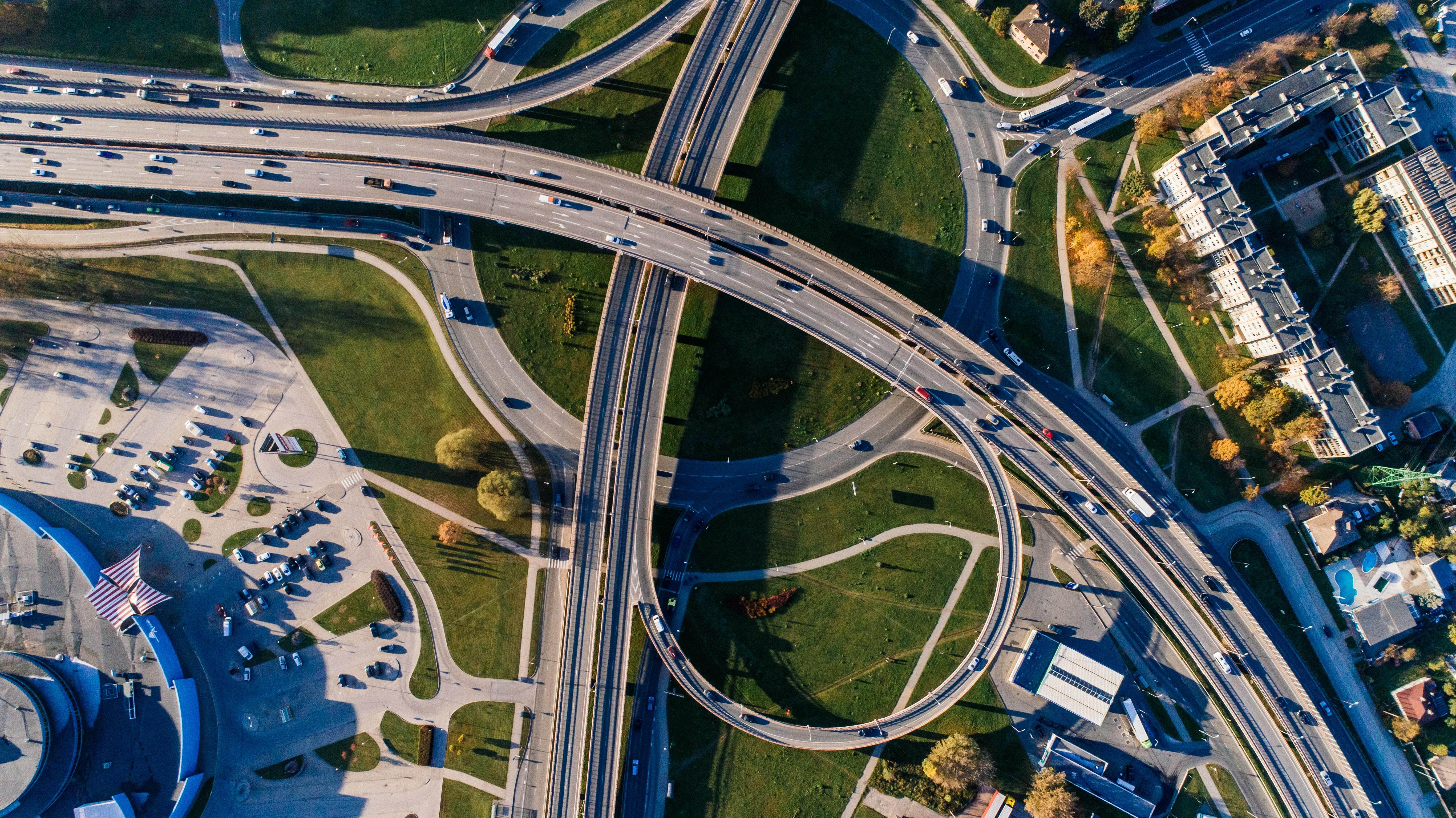De kracht van data-analyse in Business Central: Diepgaande inzichten met de draaimodus
25 jan. 2024
4 min lezen
Data-analyse is enorm belangrijk voor logistieke dienstverleners. Het helpt uw logistieke processen te controleren en naar een hoger niveau te tillen. Door goed de data te analyseren kunt u efficiënter werken en u kunt zich direct aanpassen aan het snel veranderende logistieke landschap. Veel logistieke dienstverleners weten goed de weg. Maar de route naar een goede data-analyse is niet altijd even makkelijk. In 3PL Dynamics is de route snel en simpel! Vorige maand hebben we in een blog uitgelegd wat de analysefunctie is en hoe u deze kunt gebruiken. In dit vervolg leggen we uit hoe u data via de draaimodus binnen Business Central gericht kunt analyseren, waarbij u de mogelijkheid heeft om die draaitabel te delen met uw collega’s.
Draaimodus: Een krachtig hulpmiddel voor data-analisten
Beschouw de draaimodus als uw trouwe gids in de wereld van data. Met deze functie kunt u gegevens efficiënt categoriseren en subcategoriseren. En het is vergelijkbaar met de draaitabellen van Excel. U kunt hier veel nuttige, diepgaande analyses mee uitvoeren. Denk bijvoorbeeld aan:
1. Analyse documentregels: Ga snel door de totalen van gefactureerde bedragen per klant en documentsoort.
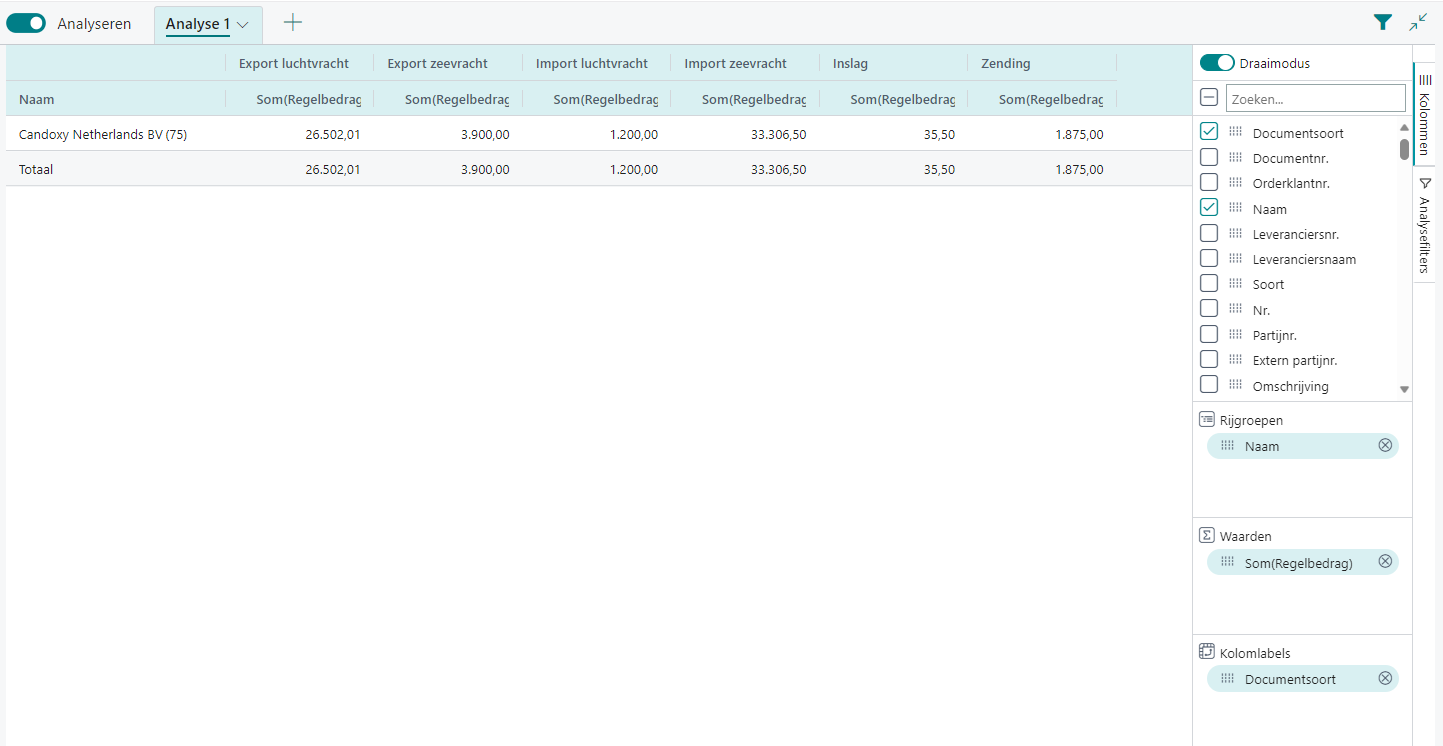
2. Analyse geboekte bewaarloonposten: Ga door de pallets op een factuur en ontdek hoe ver ze komen tot het einde van de maand.
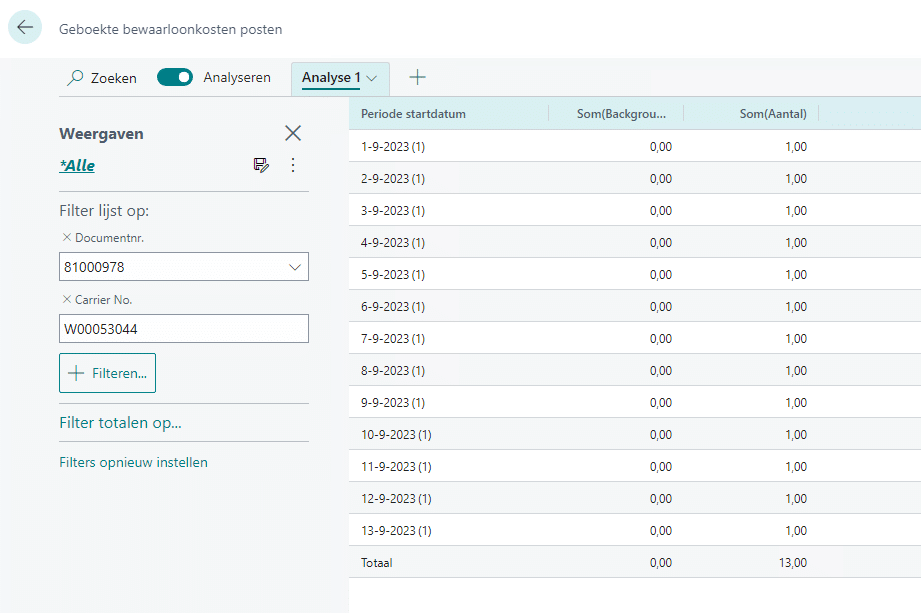
3. Artikelposten: Sprint door de voorraadgegevens en ontdek wanneer de actie plaatsvond.
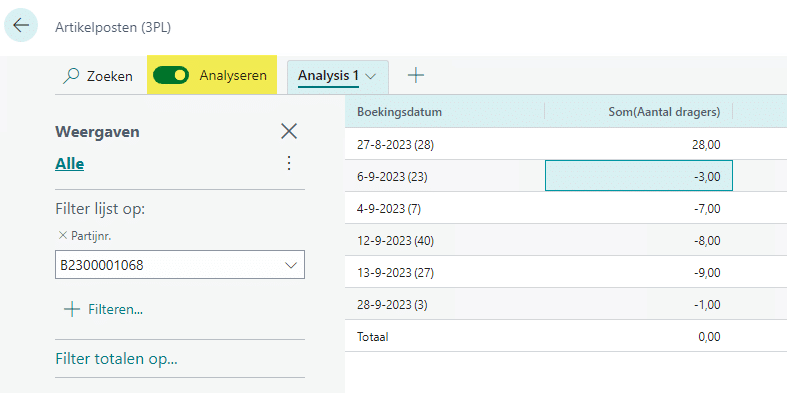
4. Transportorders: Meet uw afstand of laadmeters per klant per maand voor vervoerde goederen.
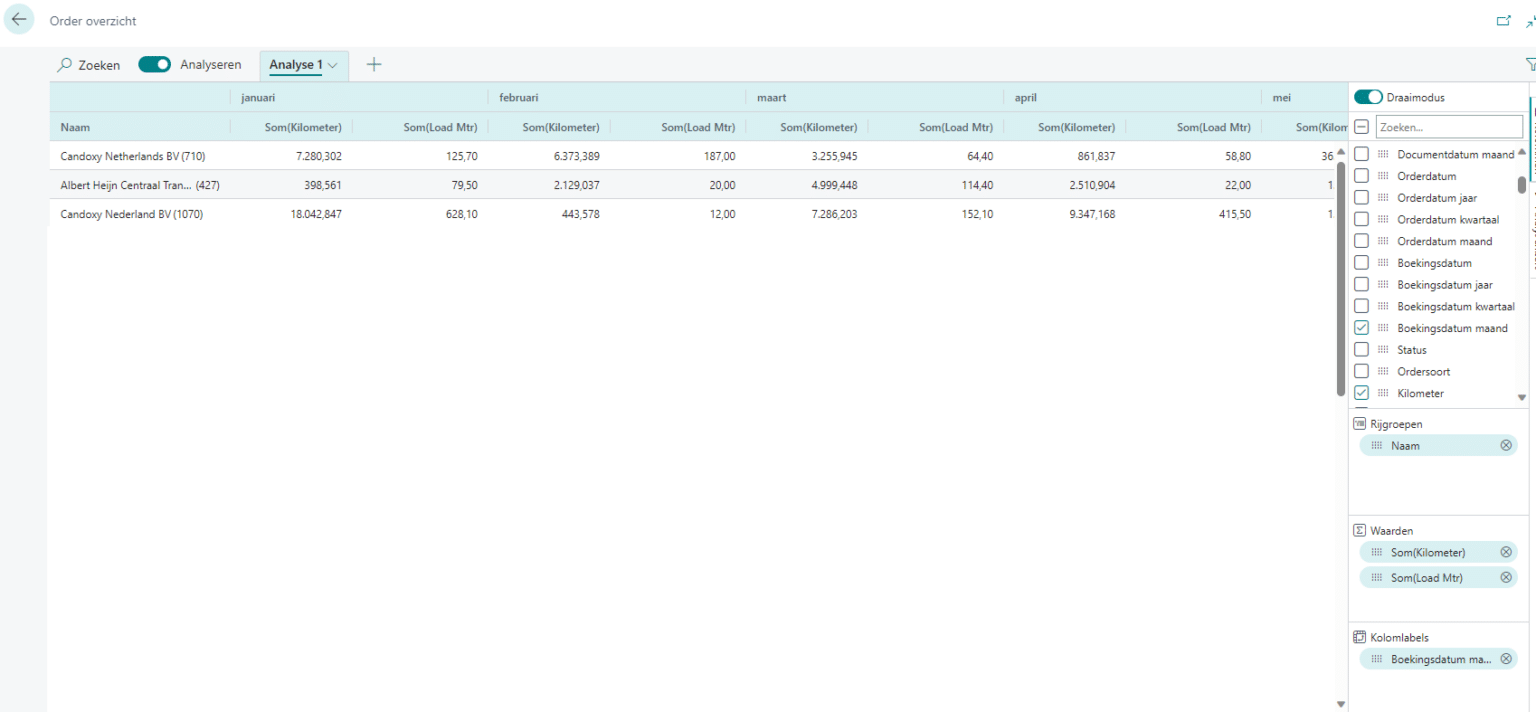
Filter eerst de data die u nodig heeft!
Omdat het activeren van de analysemodus met één druk op de knop is gedaan, is het belangrijk om te weten dat u bij een tabel met grote inhoud eerst één of meerdere filters instelt. Hierdoor wordt de data-analyse sneller uitgevoerd. Maar geen zorgen als u vergeet om filters in te stellen, want u krijgt dan onderstaande melding:
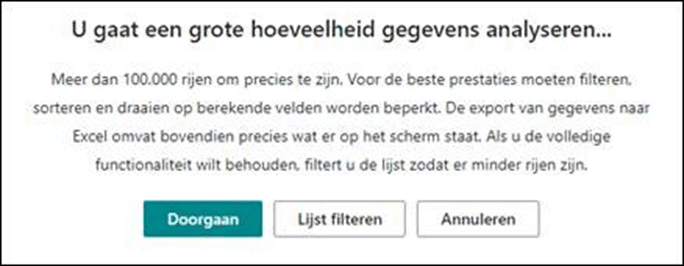
Na het activeren van de analysemodus komt de knop “draaimodus” beschikbaar. Is eenmaal de draaimodus ingeschakeld, dan verschijnt het gebied Kolomlabels in het paneel. Gebruik dit gebied om rijen subtotalen te groeperen in categorieën. De velden die u toevoegt aan het gebied Kolomlabels verschijnen als kolommen in het gegevensgebied. Kort samengevat zijn er drie stappen die u moet doorlopen om de data-analyse effectief uit te voeren:
1. Filters instellen
2. Analyse inschakelen
3. Draaimodus activeren
Gegevensanalyse structureren
Terwijl u de gegevensanalyse opbouwt in de draaimodus, gaan de velden naadloos over in drie gebieden: Rijgroepen, Kolomlabels en Waarden. Dit kunnen we het best in beeld brengen met een voorbeeld uit de praktijk. Stel uzelf voor dat u een financiële-analyse uitvoert van de afgelopen jaren. In plaats van een overweldigende hoeveelheid informatie te presenteren, kunt u de draaimodus gebruiken om de gegevens op een gestructureerde en overzichtelijke manier weer te geven. Bijvoorbeeld, u hebt drie kolommen: jaar, kwartaal en maand. Met de draaimodus kunt u deze kolommen samenvouwen, waardoor u in eerste instantie alleen het totaal ziet. Maar hier komt de kracht van de draaimodus écht naar voren. Door simpelweg op de driehoekjes te klikken die de kolommen vertegenwoordigen, kunt u de gegevens uitklappen en gedetailleerde informatie per jaar, kwartaal en maand bekijken. Dit maakt het niet alleen mogelijk om snel een globaal overzicht te krijgen, maar ook om in te zoomen op specifieke periodes wanneer dat nodig is. Het resultaat is een flexibele en intuïtieve manier om complexe analyses uit te voeren en de benodigde details te onthullen zonder dat het u overweldigt.
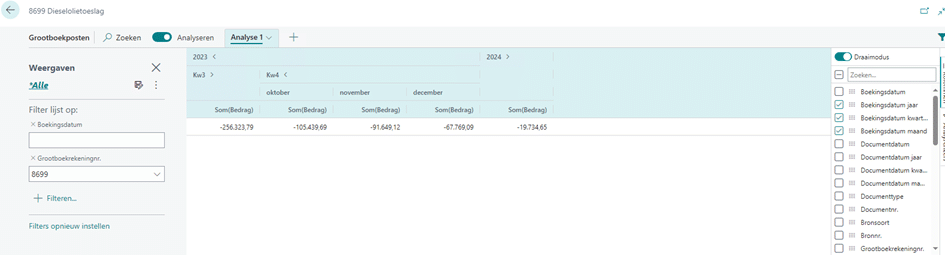
Inzichten uit gegevensanalyses delen
Heeft u een interessante analyse uitgevoerd en wilt u de inzichten delen met collega’s, dan kunt u dit eenvoudig doen via de volgende 5 stappen:
1. Navigeer naar het tabblad Analyse, klik op de pijl omlaag en selecteer ‘Koppeling kopiëren’.
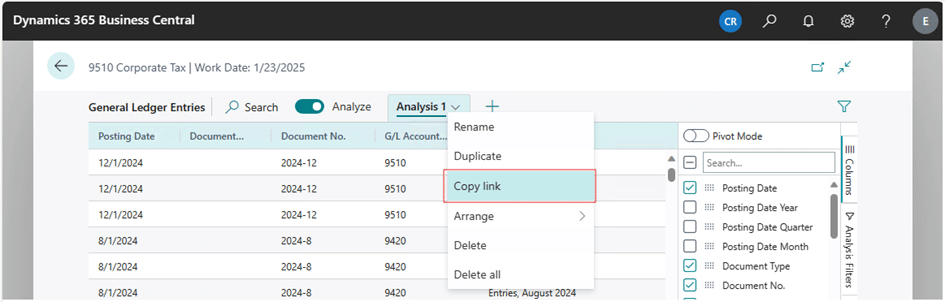
Het dialoogvenster ‘Koppeling kopiëren naar <tabbladnaam>’ wordt geopend.
- Standaard linkt de gedeelde analyse naar de pagina of query binnen het bedrijf waar u op dat moment aan werkt, aangegeven met company=<company_name> in het URL-veld. Als u een analyse wilt delen die niet is gekoppeld aan een specifiek bedrijf, stelt u het veld Bedrijf in op ‘Niet gekoppeld aan een specifiek bedrijf’.
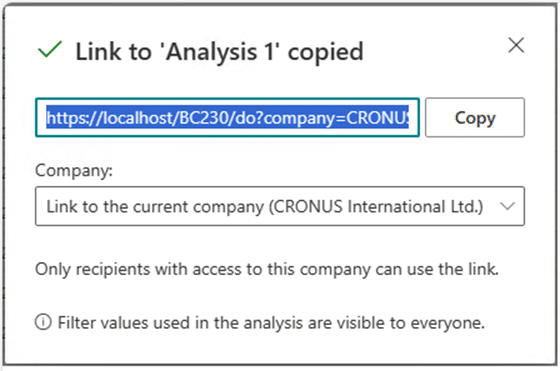
- Klik op ‘Kopiëren’.
- Plak de link in het communicatiemedium van uw voorkeur, zoals Word, Outlook, Teams, OneNote, enz.
- Ontvangers kunnen de koppeling selecteren en de analyse voor de pagina of query openen in Business Central. Ze worden gevraagd om de nieuwe analysetab een naam te geven.
Data als drijfveer van uw logistieke processen
Data is enorm belangrijk voor logistieke bedrijven. Het helpt uw logistieke processen naar een hoger niveau te tillen. En naast het gebruik van de analysefunctie zijn er nog vele andere manieren om uw data in uw voordeel te gebruiken. Neem contact met ons op en ga vandaag nog aan de slag met uw data.